ps如何自定义画笔?
1、一、打开ps

2、二、新建一个画布,可以新建500*500大小画布

3、三、新建图层

4、四、用画笔工具,快捷键为B

5、五、用画笔工具画出一个图形,或者任何一个形状

6、六、屏蔽背景图层

7、七、在菜单栏上,编辑-定义画笔预设

8、八、给画笔工具命名
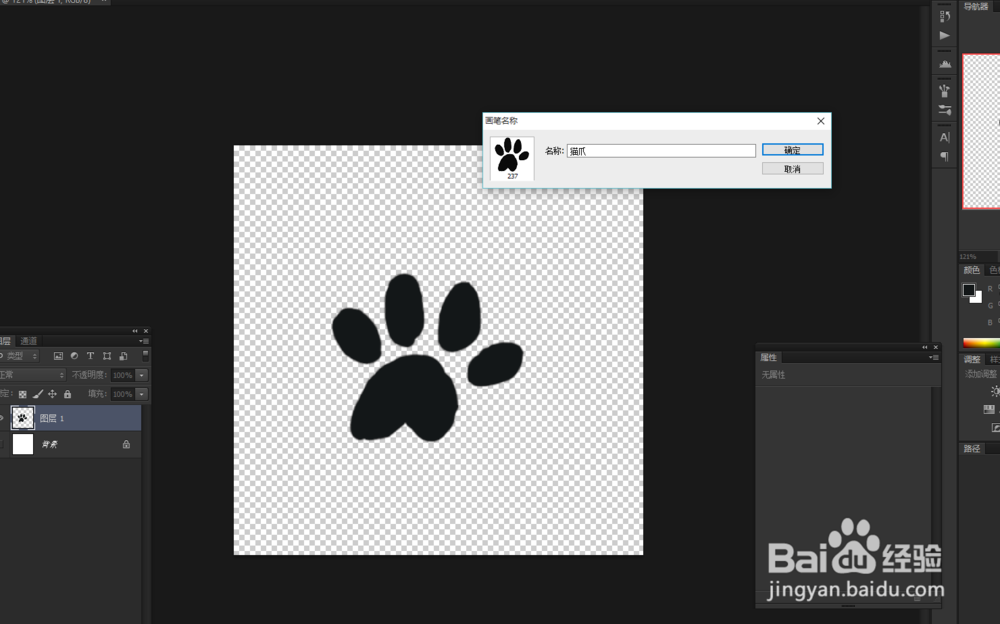
9、九、选择画笔工具时,单件鼠标右键,可以查看画笔,已经自定义画笔了
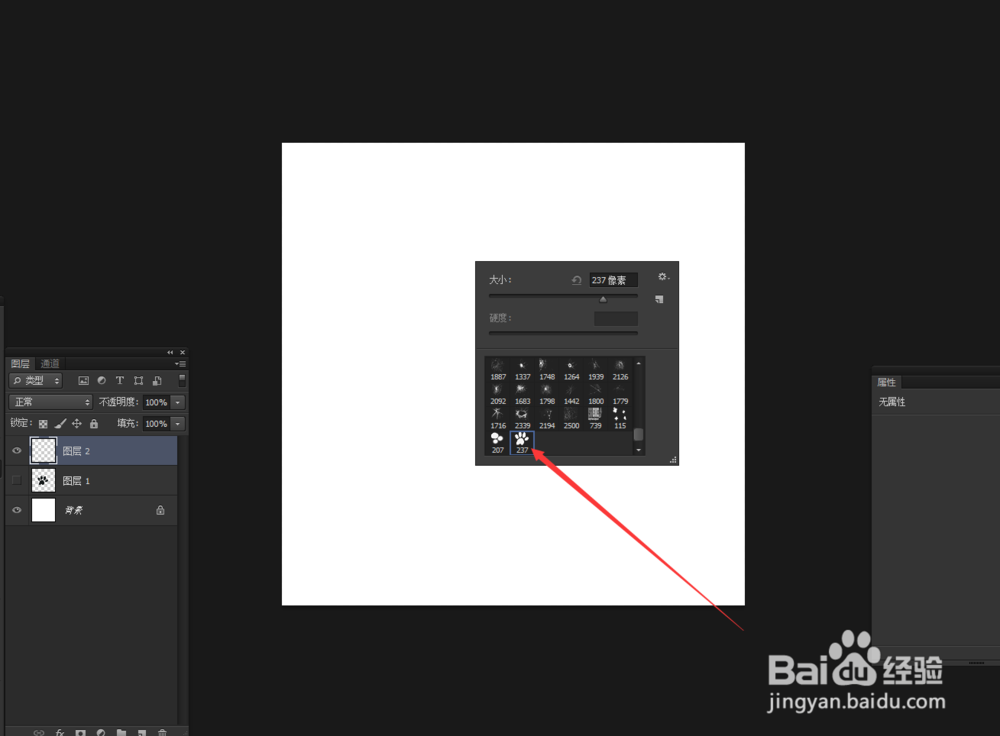
10、十、甚至可以给自定义画笔设置一些参数,出现不同的效果

声明:本网站引用、摘录或转载内容仅供网站访问者交流或参考,不代表本站立场,如存在版权或非法内容,请联系站长删除,联系邮箱:site.kefu@qq.com。
阅读量:65
阅读量:47
阅读量:152
阅读量:127
阅读量:93